Outlook: Aktivér/deaktivér tilføjelsesprogrammer

En vejledning, der viser, hvordan du aktiverer eller deaktiverer Microsoft Outlook tilføjelsesprogrammer (plug-ins).
Windows 11 er netop blevet frigivet, og hvis du har prøvet at installere det nyeste operativsystem, har du måske indset behovet for sikker opstart og TPM . Disse indstillinger kan nemt findes og aktiveres i din BIOS-menu, som vil hjælpe dig med at få mest muligt ud af dit system. Men når det kommer til spilydelse på Windows 11, har du måske hørt, at hvis du deaktiverer "VBS" i BIOS, så kan det gøre spil bedre. Men gør det? Og hvad er VBS overhovedet? Og hvis du alligevel vil prøve det, så har vi også inkluderet 3 forskellige måder at deaktivere VBS nedenfor. Lad os tjekke det hele ud!
Indhold
Hjælper deaktivering af VBS med at forbedre spil?
VBS eller Virtualization Based Security er en funktion, der bruger hardwarevirtualisering til at forbedre sikkerheden på dit system. VBS skaber et isoleret miljø på din hukommelse, som derefter kan bruges af sikkerhedsprotokoller, funktioner og programmer på dit system til at identificere ondsindede applikationer og tjenester i baggrunden. Denne hukommelse er normalt usårbar og immun over for udnyttelser, hvilket gør det vanskeligt for ondsindede apps og tjenester at komme igennem dit systems sikkerhedsprotokoller.
Deaktivering af VBS rygtes at øge ydeevnen, når du spiller, men der er ingen test eller undersøgelse fra den virkelige verden, der beviser dette. Mange blogs skynder sig at foreslå det samme, hvilket ser ud til at forårsage problemer for mange brugere. Du skal være opmærksom på, at den højeste præstationsforskel bemærket af en betroet enhedsbruger, virksomhed eller mediehus ser ud til at være en stigning på omkring 2 % i FPS. Dette kan skyldes tilfældige uoverensstemmelser i hver test.
VBS er dog ret kræsen, og afhængigt af dit system, dets komponenter og din opsætning, kan det ende med at få et kæmpe hit på din ydeevne. Du kan altid prøve at deaktivere det på din pc og måle din ydeevne for gevinster. Hvis ingen findes, kan du fortryde ændringerne og fortsætte med at bruge dit system med VBS aktiveret.
Det anbefales at holde VBS aktiveret på alle moderne kompatible systemer, selvom du går glip af en lille ydeevne. VBS hjælper med at beskytte mod mange nutidige trusler, og denne undersøgelse fra Microsoft forklarer, hvordan den hjalp med at forhindre 60 % flere malware- og adware-infektioner på beskyttede systemer, der havde VBS aktiveret.
Sådan deaktiveres VBS på Windows 11 (3 metoder)
Der er mange måder at deaktivere VBS på dit Windows 11-system. Du kan bruge din BIOS-menu, bruge Group Policy Editor eller deaktivere Windows-komponenter. Den anbefalede måde at deaktivere VBS på er blot at deaktivere Virtualisering i din BIOS-menu. Dette vil automatisk deaktivere VBS på dit system uden at du skal afinstallere virtualiseringskomponenter fra dit system. Dette vil give dig mulighed for at genaktivere og bruge virtualisering og VBS i fremtiden ved blot at aktivere det samme i din BIOS-menu. Følg en af vejledningerne nedenfor, der bedst passer til dine aktuelle behov og krav.
Tjek først VBS-status
Lad os først tjekke, om VBS er aktiveret på dit system. Brug guiden nedenfor til at komme i gang. Hvis det allerede er deaktiveret på dit system, behøver du ikke at deaktivere det ved hjælp af vejledningerne nedenfor. Du kan simpelthen begynde at spille et spil og nyde de seneste 'formodede' præstationsforbedringer. Brug guiden nedenfor til at komme i gang.
Tryk Windows + Spå dit tastatur og søg efter 'sysinfo'. Når du er fundet, skal du klikke og starte appen.
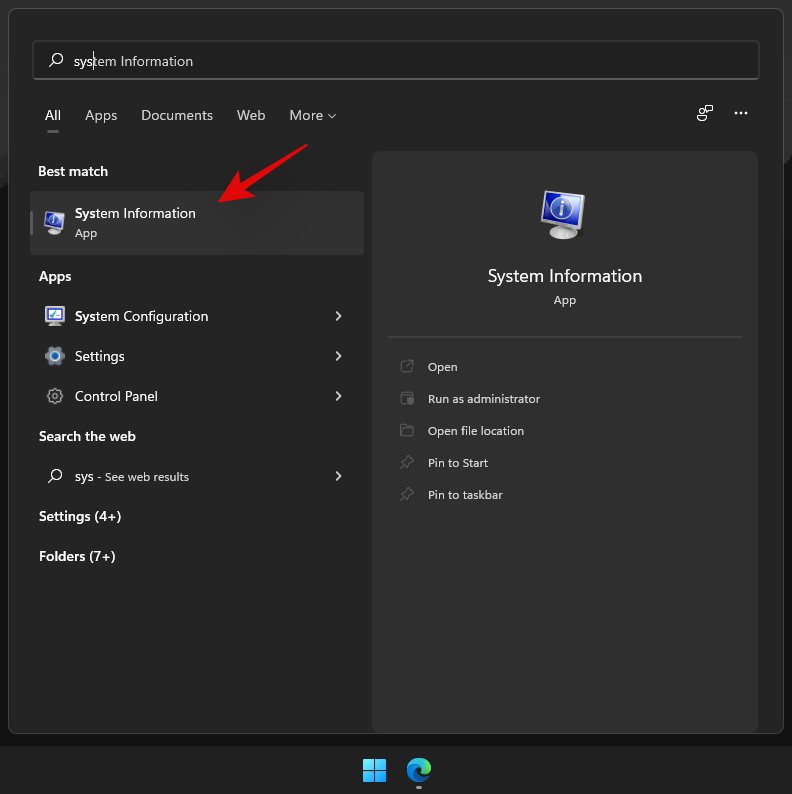
Til højre finder du listen for 'Virtualiseringsbaseret sikkerhed', og kontroller værdien ved siden af. Hvis der står 'Aktiveret', er VBS aktiveret på dit system, og du kan deaktivere det ved hjælp af vejledningen nedenfor.
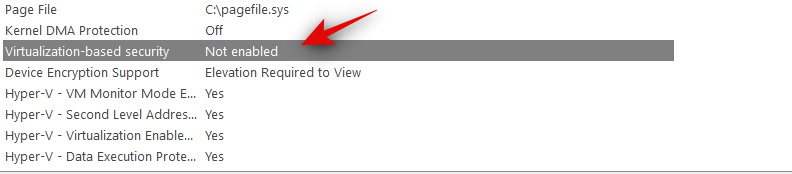
Hvis VBS derimod siger 'Ikke aktiveret', er VBS allerede deaktiveret på dit system. Du kan springe resten af vejledningerne over og fortsætte med at bruge dit system efter hensigten, hvis dette er tilfældet for dig.
Metode #01: Deaktiver VBS fra BIOS
Bemærk: Hvis du har et AMD-system og har problemer med Ryzen Master, skal du i stedet deaktivere 'SVM' i dine BIOS-indstillinger. Fejlmeddelelsen vist af Ryzen Master vedrørende VBS ser ud til at være en fejlmeddelelse for nu.
Genstart din pc og start i din BIOS-menu. Du kan også gå ind i BIOS-menuen med Shift + Right-clickingdin tænd/sluk-knap og vælge genstart. Du kan nu vælge Troubleshoot > Advanced Options > UEFI Firmware Settings.
Når du er startet op i din BIOS-menu, skal du enten skifte til fanen Boot eller Advanced afhængigt af din producent.
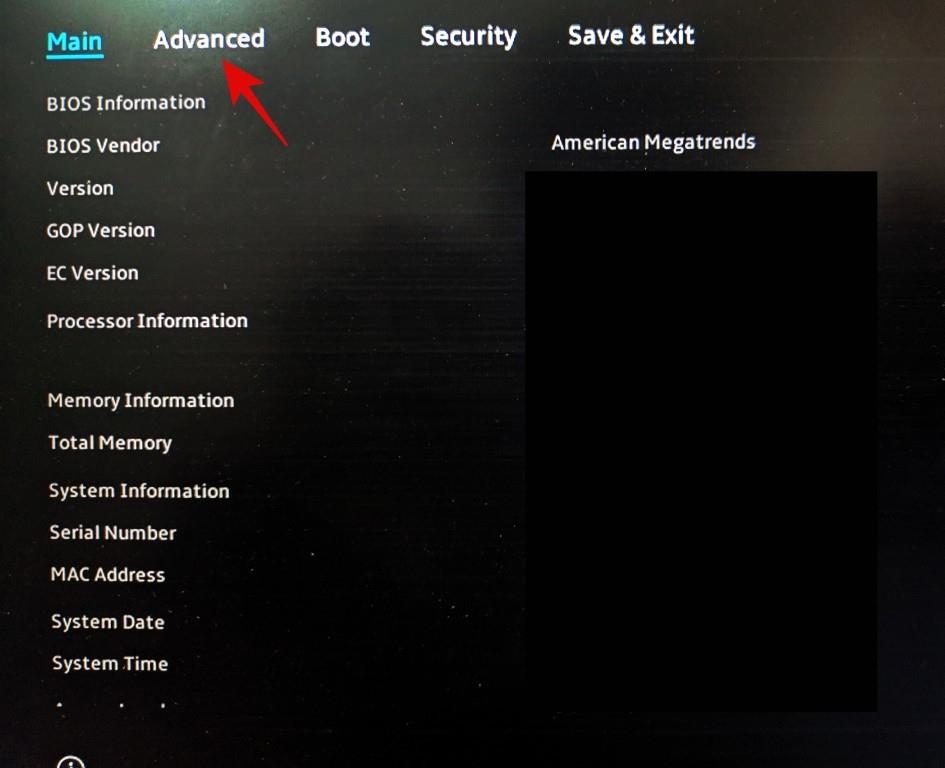
Find 'Virtualisering' i din menu, og vælg 'Deaktiveret' eller 'Fra'. Du kan kigge efter de ovennævnte almindelige udtryk for at identificere virtualisering i din BIOS-menu.
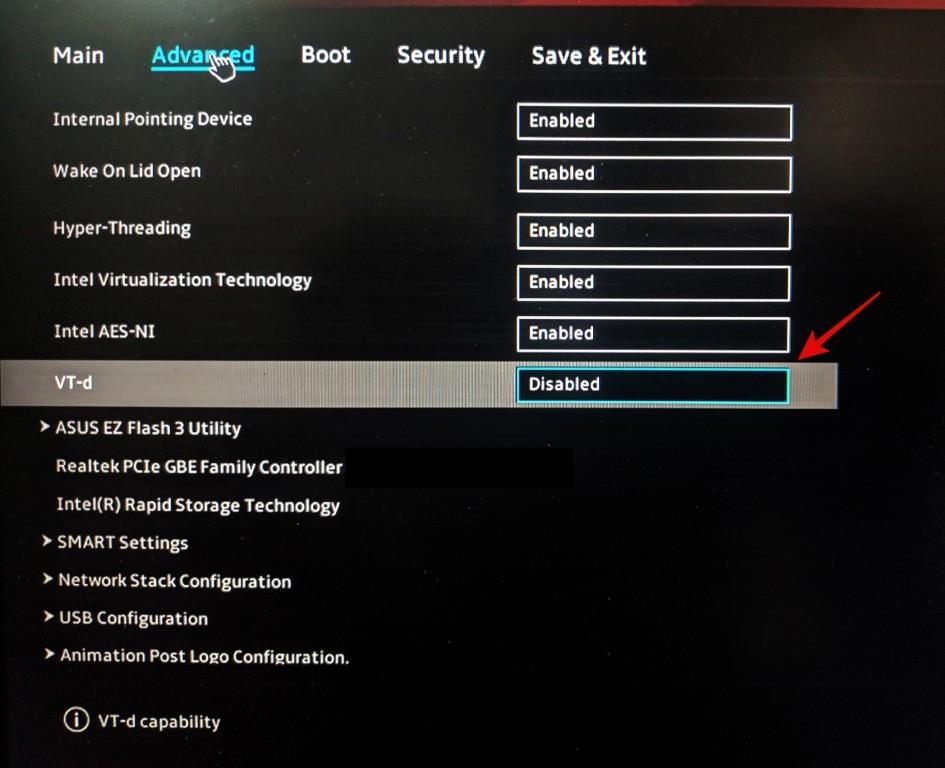
Når de er deaktiveret, gem og afslut dine ændringer.
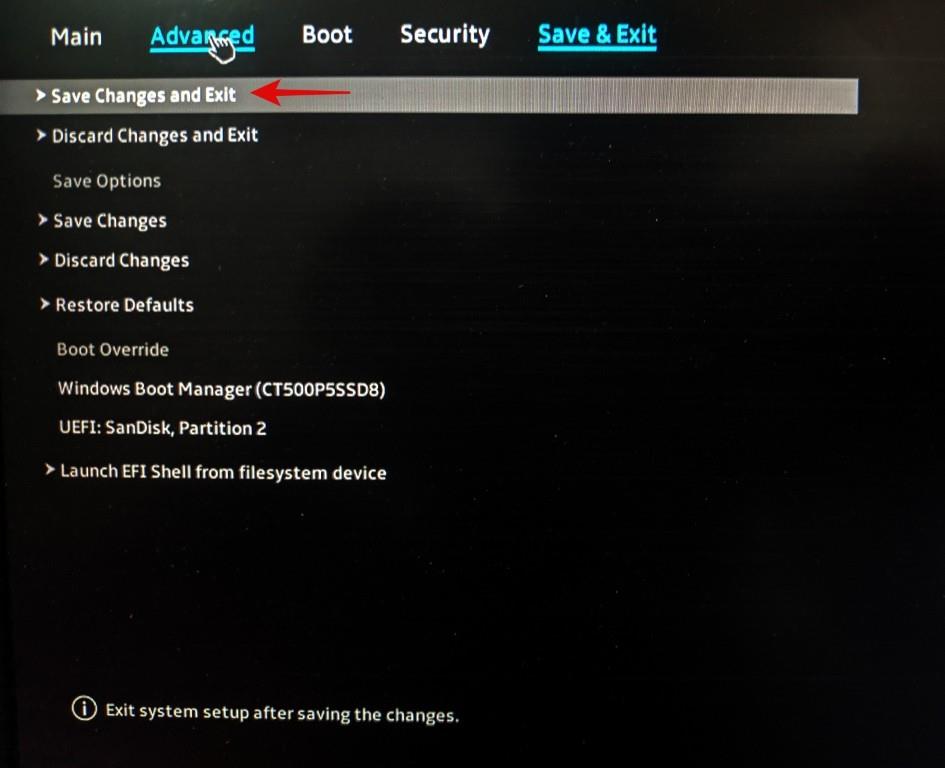
Nu skulle din enhed genstarte, og du kan logge tilbage på Windows igen.
Tryk Windows + Spå dit tastatur og søg efter 'sysinfo'. Klik og start appen, når den vises i dine søgeresultater.
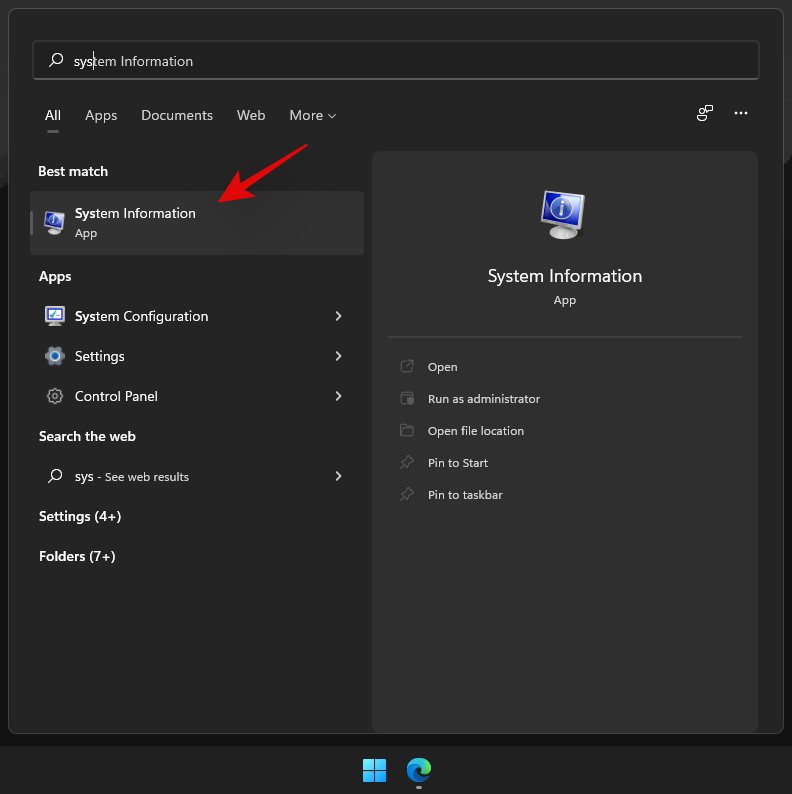
Se efter 'Virtualiseringsbaseret sikkerhed' til højre. Der skulle nu stå 'Deaktiveret'.
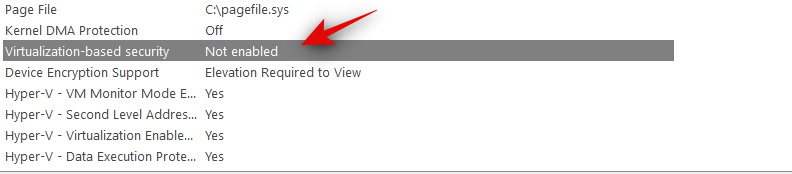
Og det er det! VBS er nu deaktiveret på din enhed. Hvis VBS dog stadig er aktiveret for dig, kan du bruge vejledningerne nedenfor til også at deaktivere det i Group Policy Editor. Du kan derefter installere dine nødvendige Windows-komponenter for fuldstændigt at deaktivere VBS på dit system.
Metode #02: Deaktiver VBS fra Group Policy Editor
Tryk Windows + Rpå dit tastatur og indtast følgende. Tryk på Enter på dit tastatur, når du er færdig,
gpedit.msc
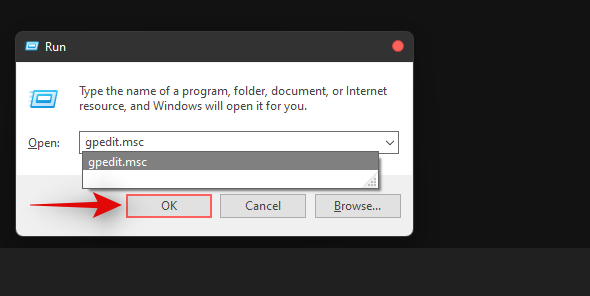
Naviger nu til den følgende sti på din venstre side.
Local Computer Policy > Computer Configuration > Administrative Templates > System > Device Guard
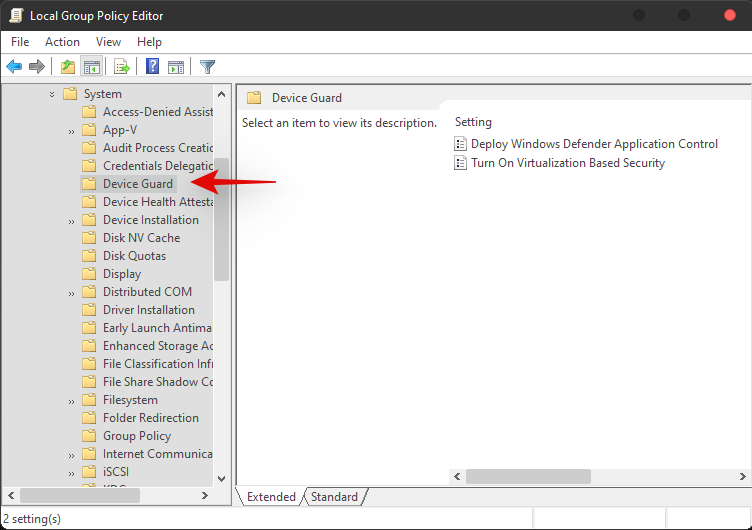
Dobbeltklik nu på følgende værdi.

Vælg 'Deaktiveret'.
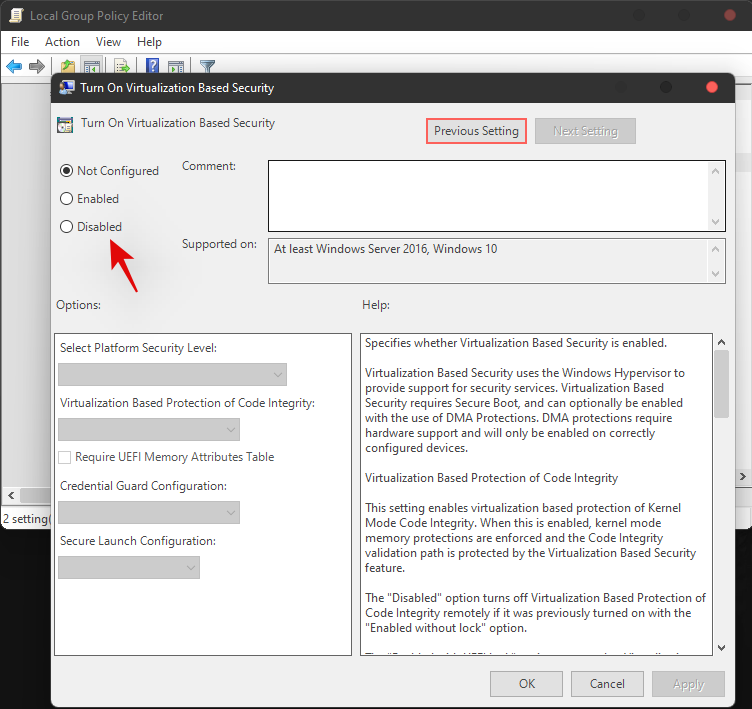
Klik på 'Ok' for at gemme dine ændringer.
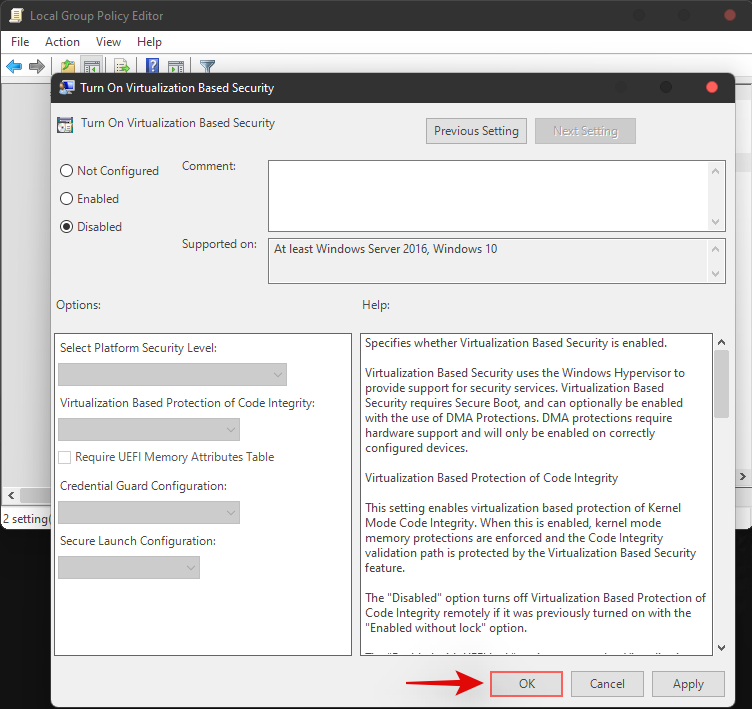
Vi anbefaler nu, at du genstarter din pc og tjekker appen Systeminformation igen ved hjælp af vejledningen øverst. Virtualiseringsbaseret sikkerhed skulle nu være deaktiveret for dig.
Metode #03: Afinstaller Windows-komponenter for at deaktivere VBS
Du kan også afinstallere følgende Windows-komponenter for at deaktivere VBS på dit system. Hvis deaktivering via Group Policy Editor ikke virkede for dig, eller hvis du bruger Windows Home, kan du bruge følgende vejledning.
Tryk Windows + ipå dit tastatur for at åbne Indstillinger og klik på 'Apps' til venstre.
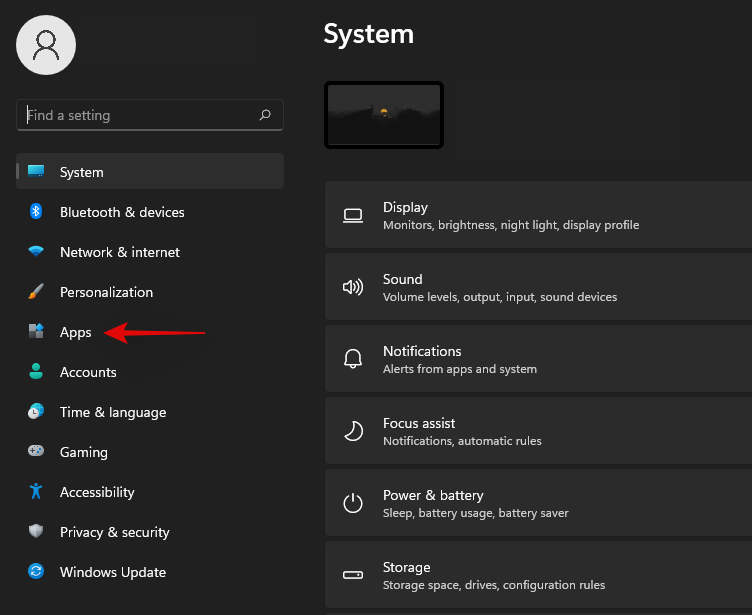
Klik på 'Valgfrie funktioner'.
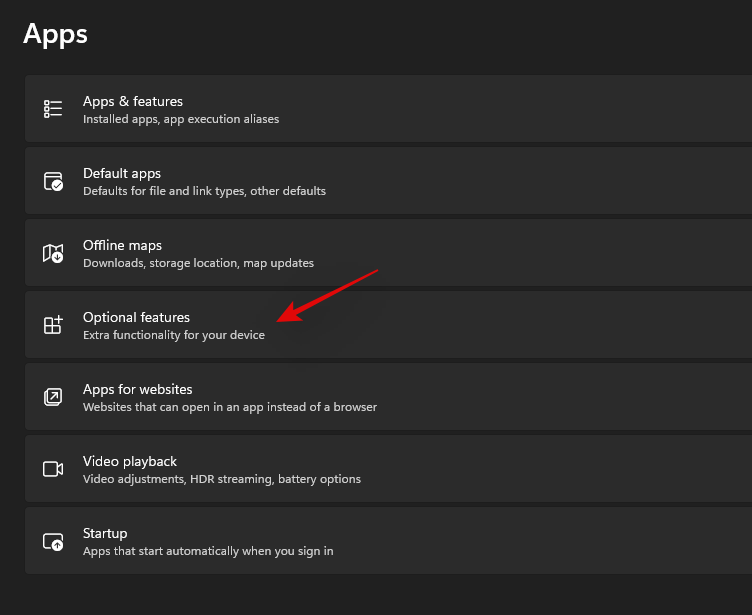
Rul til bunden, og klik på 'Flere Windows-funktioner'.
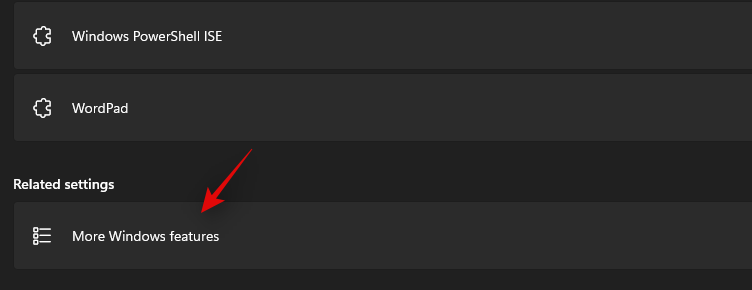
Fjern nu markeringen i felterne for følgende funktioner.
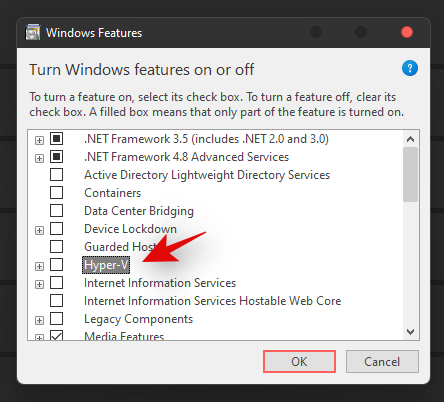
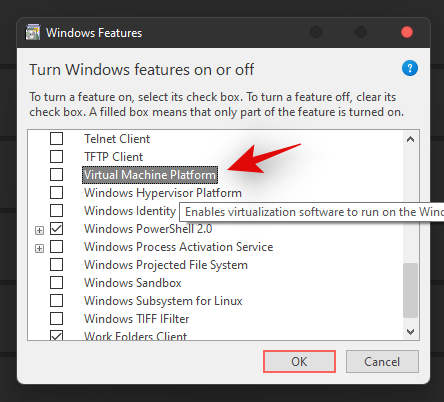
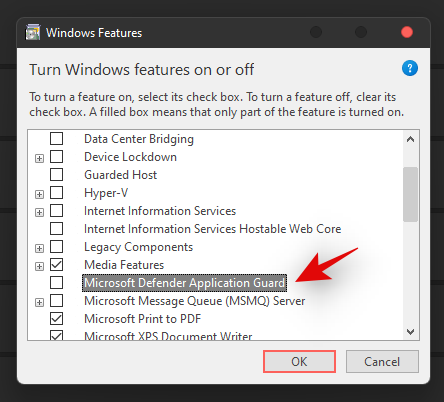
Klik på 'Ok', når du er færdig.
De nødvendige funktioner vil nu blive afinstalleret fra din enhed. Når det er afinstalleret, bliver du bedt om at genstarte dit system, klik på 'Genstart nu'.
Når dit system genstarter, bør VBS være deaktiveret på dit system. Du kan tjekke det samme ved hjælp af System Information-appen og vejledningen øverst.
Vi håber, du var i stand til at deaktivere VBS på dit system ved hjælp af vejledningen ovenfor. Hvis du støder på problemer, kan du skrive en kommentar nedenfor med yderligere oplysninger.
Relaterede:
En vejledning, der viser, hvordan du aktiverer eller deaktiverer Microsoft Outlook tilføjelsesprogrammer (plug-ins).
En guide, der viser dig de metoder, du kan bruge til at aktivere eller deaktivere Microsoft Outlook 365-tilføjelser eller plugins.
Sådan aktiveres eller deaktiveres det krypterede filsystem på Microsoft Windows. Oplev de forskellige metoder til Windows 11.
Vil du hurtigt skifte mellem apps på forskellige brugerkonti på den samme Windows 11-enhed? Prøv Hurtigt Brugerskift beskrevet her.
Skærmdeling er en vigtig funktion i Google Meet. Fra præsentationer til brainstorming kræver forskellige formål, at vi bliver fortrolige med denne nyttige funktion. Selvom processen ikke er så forskellig...
Millioner af voksne og børn har brugt Zoom til at få deres arbejde gjort siden starten af pandemien i februar. En af Zooms værdsatte funktioner er muligheden for at starte en skærmdelingssession...
Computere er blevet mere integreret i vores liv end nogensinde, og derfor leder producenterne efter nye måder at spare strøm på dine mobile enheder. Men den gennemprøvede manual Sleep w...
Da WhatsApp udrullede læsekvitteringer eller 'Blue Tick' i 2014, ændrede tekstverdenen sig drastisk, på godt og ondt. Siden den banebrydende introduktion har næsten alle apps,...
Opdateringer er vigtige. De retter sikkerhedsproblemer, forbedrer ydeevnen, introducerer nye funktioner og meget mere. Som standard vil Windows downloade og opdatere sig selv, så snart disse er gjort tilgængelige...
Windows 11 er netop blevet frigivet, og hvis du har prøvet at installere det nyeste operativsystem, har du måske indset behovet for sikker opstart og TPM. Disse indstillinger kan nemt findes og aktiveres i dig...
Der er mange grunde til, at din bærbare computer ikke kan oprette forbindelse til WiFi, og derfor er der mange måder at løse fejlen på. Hvis din bærbare computer ikke kan oprette forbindelse til WiFi, kan du prøve følgende metoder til at løse problemet.
Efter oprettelse af en USB-opstart for at installere Windows, bør brugerne kontrollere USB-opstartens ydeevne for at se, om den blev oprettet korrekt eller ej.
Adskillige gratis værktøjer kan forudsige drevfejl, før de sker, hvilket giver dig tid til at sikkerhedskopiere dine data og udskifte drevet i tide.
Med de rigtige værktøjer kan du scanne dit system og fjerne spyware, adware og andre ondsindede programmer, der muligvis lurer på dit system.
Når en computer, mobilenhed eller printer forsøger at oprette forbindelse til en Microsoft Windows-computer via et netværk, kan fejlmeddelelsen "netværksstien blev ikke fundet" — Fejl 0x80070035 — vises muligvis.
Blå skærm (BSOD) er en almindelig og ikke ny fejl i Windows, når computeren oplever en alvorlig systemfejl.
I stedet for at udføre manuelle og direkte adgangshandlinger på Windows, kan vi erstatte dem med tilgængelige CMD-kommandoer for hurtigere adgang.
Efter utallige timers brug af deres bærbare computer og stationære højttalersystem, opdager mange, at et par smarte opgraderinger kan forvandle deres trange kollegieværelse til det ultimative streamingcenter uden at sprænge budgettet.
Internet Explorer vil blive fjernet fra Windows 11. I denne artikel vil WebTech360 guide dig til, hvordan du bruger Internet Explorer på Windows 11.
En bærbar computers touchpad er ikke kun til at pege, klikke og zoome med. Den rektangulære overflade understøtter også bevægelser, der giver dig mulighed for at skifte mellem apps, styre medieafspilning, administrere filer og endda se notifikationer.

















